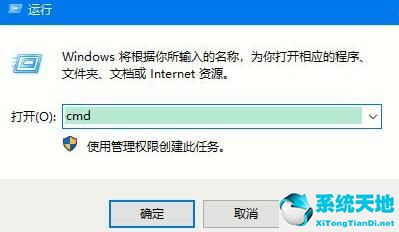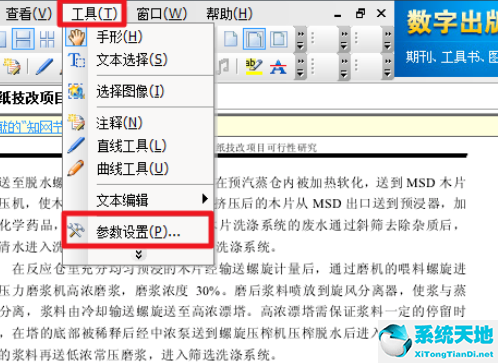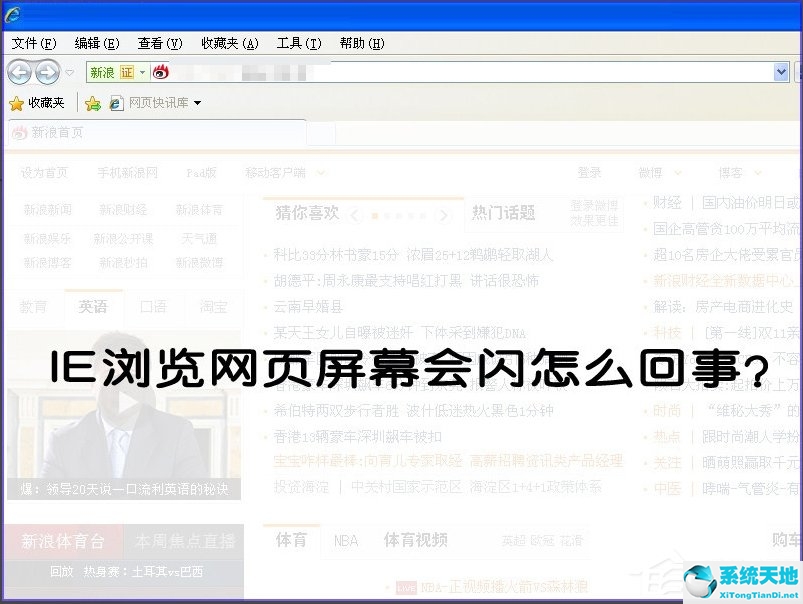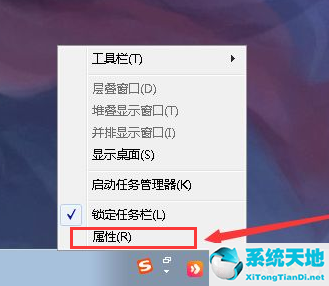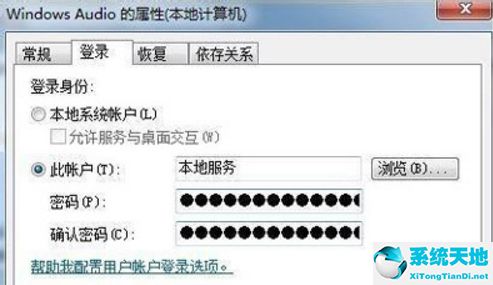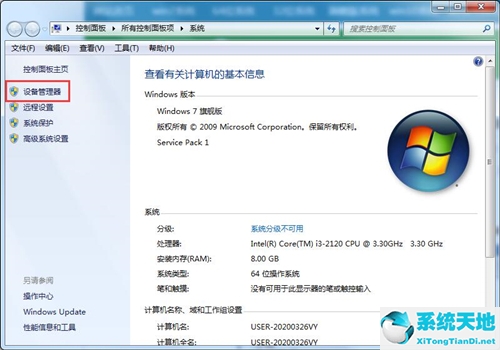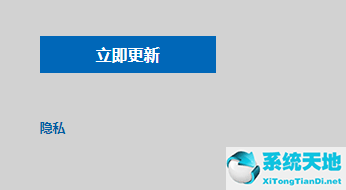1.首先,您需要进入Swift视频转换器的主界面。当您第一次进入该软件时,不会有视频文件。您需要自己手动添加视频文件,并直接单击上面的“添加文件”选项进行添加。
当然,您也可以选择“添加文件夹”在整个文件夹中添加视频,如下图所示:
: 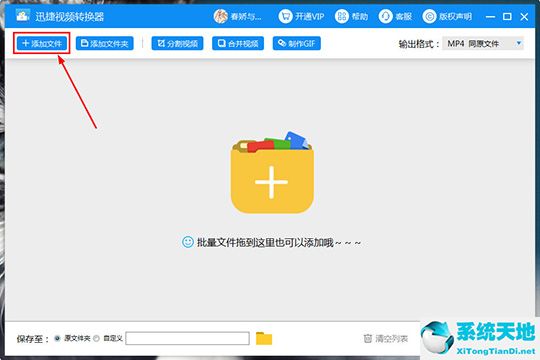 2.在Swift视频转换器中添加视频后,您可以单击视频文件右侧的“剪切”功能选项进行编辑,如下图所示:
2.在Swift视频转换器中添加视频后,您可以单击视频文件右侧的“剪切”功能选项进行编辑,如下图所示:
: 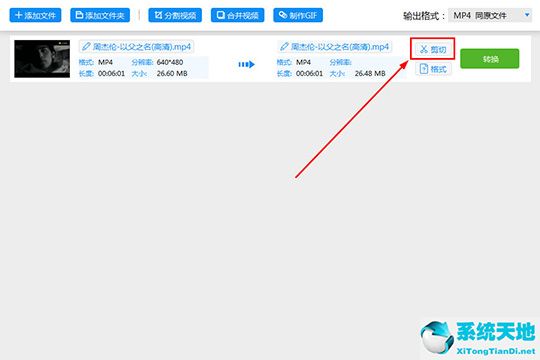 3.弹出视频编辑界面后,用户可以在进度条上进行调整。左边的时间点是开始时间,右边的时间点是结束时间。下面的起止时间更有利于调整。
3.弹出视频编辑界面后,用户可以在进度条上进行调整。左边的时间点是开始时间,右边的时间点是结束时间。下面的起止时间更有利于调整。
如果不知道准确时间,也可以在播放视频时调整所选时间段;当你的视频或MV中有不合适的内容,你想删除它时,你只需要打开“图片剪辑”功能,根据自己的需要调整图片中的红框即可。
红色框中保留的图片是最终编辑的视频图片。完成上述调整后,您还可以调整下面的宽度和高度,最后只需单击“确定”选项即可,如下图所示:
: 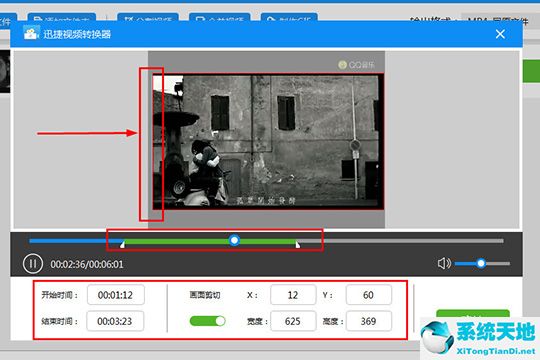 4.确认后,您将返回Swift视频转换器的主界面。这时,您可以看到一个视频已更改为另一个视频。现在只需点击“转换”即可成功编辑视频,如下图所示:
4.确认后,您将返回Swift视频转换器的主界面。这时,您可以看到一个视频已更改为另一个视频。现在只需点击“转换”即可成功编辑视频,如下图所示:
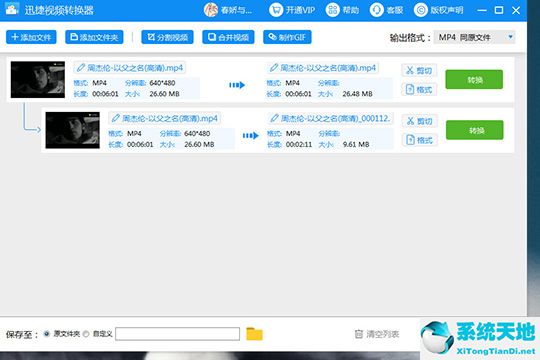 亲爱的朋友们,看完上面的精彩内容,你们都清楚使用Swift视频转换器编辑视频的操作流程了吧!
亲爱的朋友们,看完上面的精彩内容,你们都清楚使用Swift视频转换器编辑视频的操作流程了吧!